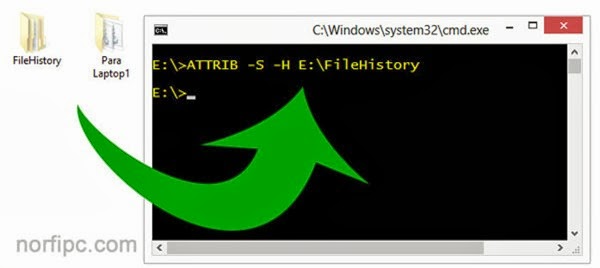Desactivar la ejecución automática de medios en Windows.
En los años 90’ vivimos, los que teníamos en aquel entonces computadoras, una popularidad de los virus que se transmitían por medio de los disquetes, comúnmente usados en aquella época, generalmente eran virus del sector del arranque y todos les teníamos terror ya que la mayor parte de las PC no contaban con programas antivirus.
Hoy con el auge de internet y los dispositivos extraíbles que se conectan por usb, las formas de infestarse por un virus informático han cambiado. La gran popularidad e inmensa variedad de estos dispositivos como memorias flash, tarjetas, pendrive, cámaras, teléfonos celulares, ya sea para intercambiar documentos, para transportar y mostrar fotos, videos, etc. y además la forma despreocupada que tienen la gran mayoría de personas de usar estos medios ha contribuido a que este sea el principal medio de transmisión de los programas malignos en la actualidad.
Todo este fenómeno ha sido bien percibido y aprovechado por los fabricantes de malware, para los cuales estos dispositivos de almacenamiento constituyen un vehículo idóneo para sus productos.
Una de las técnicas preferidas y más utilizadas por ellos para asegurar la transmisión de la infección son los tristemente famosos archivos AUTORUN.inf, aprovechan la funcionalidad por defecto del explorador de Windows que automáticamente interpreta y ejecuta el archivo autorun.inf si se lo encuentra en la raíz de un medio removible, como un CD, DVD u otro tipo de memorias, incluyendo USB y ejecuta la instrucción que este trae escrita.
Basta con introducir un dispositivo USB en la PC para que automáticamente se ejecute el autorunf.inf que lanza a su vez un ejecutable con el código del virus. El virus se instala en el sistema y copia el archivo autorun.inf y el ejecutable .exe, a todas las unidades existentes.
Hay varias formas de impedir esto configurando las entradas adecuadas del registro para impedir el AutoRun automático. A continuación te muestro las opciones que existen para que escojas la que consideres más adecuada.
1- Agregar entrada al registro de Windows indicándole interpretar los valores de los archivos autorun.inf de manera errónea. Para eso tienes que agregar una entrada en el registro con el siguiente valor:
Windows Registry Editor Version 5.00
[HKEY_LOCAL_MACHINE\SOFTWARE\Microsoft\Windows NT\CurrentVersion\IniFileMapping\Autorun.inf]
@="@SYS:DoesNotExist"
Una forma alternativa, es descargar este archivo, noautorun , descomprimirlo y ejecutarlo, Windows nos preguntará si estamos seguros de querer agregar esta información al registro, y elegiremos que Sí.
2- Modificar los valores del registro para la reproducción automática de medios.
Existen varios valores que se pueden modificar en el registro que habilitan la reproducción automática de determinados tipos de medios o no dependiendo el valor que establezcas, la tabla de todos ellos la puedes leer aquí.
Puede ser más fácil para ti descargar los siguientes scripts que al ejecutarlos ajustan los valores más comúnmente usados que son:
Deshabilitar medios extraíbles y CDROM.
Este script deshabilita el autorun para medios extraíbles y CDROM en todas las unidades, es decir las memorias flash, los CD y DVD.
Deshabilita autorun.
Este script deshabilita el autorun por completo en todas las unidades para todo tipo de medios, aunque te da la opción de habilitarlo posteriormente. Siempre al efectuar cualquier cambio tienes que reiniciar el sistema.
Con estas opciones estamos deshabilitando la ejecución de los autorun legítimos como los CD o los DVD, siempre tenemos la opción de dar doble clic en el explorador para iniciar la aplicación que traigan, pero creo que vale la pena la pequeña molestia que esto conlleva si con ello evitamos la infección de nuestros sistemas.
Impedir la infección de nuestro dispositivo USB
Consiste en crear en el dispositivo móvil usb que comúnmente usamos, un autorun.inf “legitimo”, creado por nosotros que no apunta a ningún ejecutable, y creado con los atributos de “Sólo Lectura”, “Oculto”y “Sistema”. De modo que al introducir el usb en una PC infestada, el virus allí residente al intentar crear su autorun.inf en la memoria y lo encuentre suponga que la memoria ya está infectada y no haya necesidad de escribir otro archivo autorun.inf, o si trata de hacerlo se le haga imposible debido a los atributos del archivo nuestro.
Hacerlo de la siguiente forma en MSDOS:
Abre la ventana del intérprete de comandos escribiendo en Inicio>cmd Enter, o mediante la combinación de teclas Windows+R abre ejecutar y escribe cmd.
Cuando se abra la ventana negra escribe:
Unidad:Enter, (sustituye unidad por la letra que tiene asignada tu memoria)
copy con autorun.inf Enter
Hola (o el texto que quieras)CTRL+Z Enter
Ya creaste el archivo autorun.inf, si quieres verifica que esta en tu memoria, a continuación le cambiaremos los atributos, para eso escribe en la ventana de comandos
ATTRIB +R +A +S +H H:\autorun.inf
Impedir la copia de archivos de nuestra PC a dispositivos USB
Una medida que podemos adoptar para impedir que se copien archivos de nuestra PC a ningún medio extraíble y a la inversa, esto asegura que en nuestra ausencia no haya peligro de infección, útil si a nuestra computadora tienen acceso varias personas y no tenemos la suficiente confianza en ellos.
Para eso tienes que descargarte el siguiente archivo, bloqueo_copias, descomprímelo y veras tres archivos en su interior:
bloquear_copia.reg , clave del registro que la ejecutas y bloqueas cualquier copia de archivos
permitir_copia.reg, clave del registro que la ejecutas y permites la copia de archivos
del_SDP.cmd, batch que borra las entradas del registro que creaste si surge algún conflicto
Deshabilitar temporalmente los dispositivos USB en nuestro sistema
Modificando la siguiente rama del registro de Windows puedes deshabilitar los dispositivos USB en tu sistema.
[HKEY_LOCAL_MACHINE\SYSTEM\CurrentControlSet\services\USBSTOR]
"Start"=dword:00000003
Estableciendo el valor de la clave "Start" en 3 (valor predeterminado), están habilitados los dispositivos y modificando el valor en 4 los deshabilitas.
Descárgate el siguiente archivo batch usb_si_o_no con el que puedes alternar entre las dos alternativas, descomprímelo y al ejecutarlo tendrás las dos opciones:
Escribir 1 para poder usar las memorias USB en este ordenador
Escribir 2 para no poder usar las memorias USB en este ordenador
Limpiar una memoria flash infestada sin afectar los documentos que contiene.
Descarga el batch en http://norfipc.com/utiles/mata-virus.html, descomprímelo, ejecútalo y en el cuadro de dialogo que se abre introduce la letra de unidad de tu dispositivo USB y presiona Enter. Podrás recuperar intactos todos los documentos que contiene tu USB.
Eliminar los autorun.inf y las carpetas runauto en todas las unidades de tu PC.
Descarga el batch en
http://norfipc.com/utiles/mata-virus.html, descomprímelo, ejecútalo y automáticamente eliminara los archivos autorun.inf y las carpetas runauto en todas las unidades de tu PC.
Para poder descargar los archivos mencionados en este artículo tienes que acceder a la página original, la cual tiene los links de descargas, la ruta es
Mas seguridad en Windows. Evitar infecciones de virus a través de los dispositivos USB